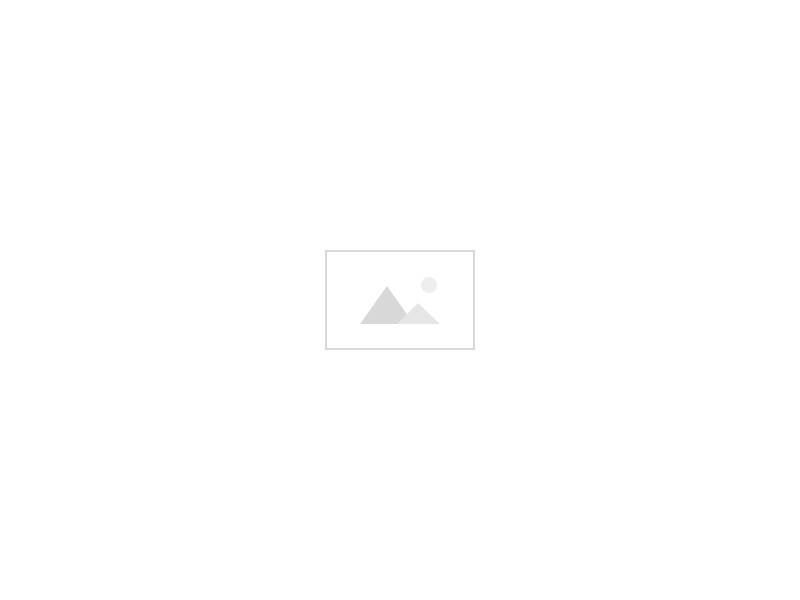DIMM là gì? DIMM là một loại mô-đun bộ nhớ được dùng trong máy tính và các thiết bị điện tử khác. Vậy DIMM có những đặc điểm nào, làm thế nào để chọn được DIMM thích hợp với thiết bị? Cùng Vietnix tìm hiểu chi tiết về đặc điểm, phân loại và cách cài đặt DIMM cho máy tính.
DIMM là gì?
DIMM (Dual in-line Memory Module) nghĩa là Mô-đun bộ nhớ trong dòng kép, chỉ một loại bộ nhớ máy tính (RAM) được cài đặt trong các ô nhớ của bo mạch chủ trên các bảng mạch in. DIMM thường được tìm thấy trong máy tính cá nhân, máy in hay các thiết bị điện tử khác, dùng để truyền dữ liệu nhanh.
Tại thời điểm bộ vi xử lý Pentium dựa trên Intel P5 giành được thị phần, DIMM đã được tạo ra để thay thế và khắc phục các nhược điểm của SIMM (Mô-đun bộ nhớ trong dòng đơn). Các điểm tiếp dự phòng của SIMM có ở cả hai mặt, trong khi mô-đun DIMM lại có các tiếp điểm riêng biệt trên từng mặt mô-đun. Điều này giúp đường dẫn dữ liệu được truyền nhanh chóng hơn và gia tăng hiệu suất máy tính.
Đặc điểm của DIMM
DIMM là một thanh RAM có dạng bảng mạch nhỏ chứa SDRAM hoặc DRAM cùng với pin, thiết kế dài và hẹp với các tab dọc một cạnh, kết nối qua chân kim loại phẳng để tăng tốc độ truyền dữ liệu. Các mô-đun DIMM hiện đại dùng chip DDR4 SDRAM, gắn vào bo mạch chủ qua đầu nối 288 chân, giúp nâng cao thông lượng dữ liệu. Cấu trúc làm mát của DIMM hỗ trợ tản nhiệt vào vỏ máy, bảo vệ bo mạch chủ và CPU.
DIMM (Dual Inline Memory Module) được thiết kế với các kích thước chân cắm tiêu chuẩn như 168 chân hoặc 240 chân, tùy thuộc vào loại và thế hệ. Trên mỗi thanh DIMM được trang bị các chip lưu trữ với dung lượng đa dạng, từ 1GB, 4GB, 8GB cho đến hàng chục GB ở các phiên bản cao cấp. Để tăng dung lượng bộ nhớ đáp ứng nhu cầu sử dụng, bạn có thể lắp nhiều thanh DIMM trên bo mạch chủ.
Cấu hình của DIMM
Phân loại DIMM – Các loại DIMM phổ biến
Unbuffered DIMM
Unbuffered DIMM
Fully-buffered DIMM (FB-DIMM)
Registered DIMM (RDIMM)
Load-reduced DIMM
SODIMM
MicroDIMM
Unbuffered DIMM (UDIMM) là loại DIMM thường được sử dụng trong máy tính xách tay và máy tính để bàn. UDIMM không có bộ đệm nên chi phí thấp hơn và hoạt động nhanh hơn, tuy nhiên nó không ổn định. Trong loại DIMM này, memory controller sẽ gửi hướng dẫn trực tiếp đến mô-đun bộ nhớ.
Fully-buffered DIMM (FB-DIMM)
Fully-buffered DIMM là loại DIMM được sử dụng làm bộ nhớ chính trong các thiết bị yêu cầu dung lượng lớn, như máy chủ hoặc máy trạm. Kiến trúc FB-DIMM yêu cầu một ‘Bộ đệm Bộ nhớ Nâng cao’ (AMB), đóng vai trò là bộ đệm giữa mô-đun bộ nhớ và bộ điều khiển bộ nhớ (memory controller). Tốc độ bus (tốc độ xử lý dữ liệu trong một giây) AMB của FB-DIMM bao gồm bus ghi 10 bit và bus đọc 14 bit giúp việc đọc và ghi diễn ra cùng lúc, góp phần nâng cao hiệu suất máy tính.
![]() Lưu ý
Lưu ý
Cái này tôi test bạn ơi
Registered DIMM (RDIMM)
Registered DIMM là loại DIMM đã được đăng ký, thường được sử dụng trong các máy chủ và ứng dụng yêu cầu tính ổn định và hiệu suất cao. RDIMM được đánh giá là lựa chọn tối ưu cho máy chủ nhờ có thanh ghi đặt giữa mô-đun DRAM và memory controller hệ thống. Hơn nữa, RDIMM sử dụng ít tải điện hơn và cho phép các hệ thống đơn lẻ duy trì ổn định với nhiều mô-đun bộ nhớ hơn so với UDIMM. Loại DIMM này có chi phí cao hơn do yêu cầu mạch bổ sung và chu kỳ đồng hồ dài hơn. Vì vậy, các nhà sản xuất máy tính xách tay và máy tính để bàn thường ưu tiên sử dụng Unbuffered DIMM để tối ưu chi phí.
Load-reduced DIMM
Load-Reduced DIMM (LRDIMM) là mô-đun bộ nhớ giảm tải, giúp giảm áp lực lên bộ điều khiển bộ nhớ và tăng tốc độ xử lý nhờ sử dụng chip đệm để quản lý các thao tác ghi và đọc trên chip DRAM. Ngoài ra, LRDIMM còn góp phần tiết kiệm điện năng bằng cách sử dụng công nghệ iMB để cô lập toàn bộ tải điện (electric load) trong mạch.
SODIMM
SODIMM có nghĩa là mô-đun bộ nhớ trong dòng kép có viền nhỏ. SODIMM được xây dựng bằng mạch tích hợp với các phiên bản thiết kế có 72 hoặc 144 chân. Loại mô-đun bộ nhớ DIMM này thường được tìm thấy trong các hệ thống có không gian lưu trữ hạn chế như máy tính xách tay và máy tính bảng.
MicroDIMM
MicroDIMM là từ viết tắt của mô-đun bộ nhớ nội tuyến kép cực kỳ nhỏ. Đây là loại DIMM được cài đặt sẵn trong cấu hình phiên bản SDRAM 144 chân và DDR 177 chân, có kích thước nhỏ gọn hơn SODIMM. MicroDIMM thường được tìm thấy trong máy tính xách tay.
So sánh, phân biệt SIMM và DIMM
Để phân biệt SIMM và DIMM, bạn có thể tham khảo các thông tin trong bảng so sánh dưới đây:
| Tiêu chí | DIMM | SIMM |
| Ý nghĩa | Mô-đun bộ nhớ trong dòng kép. | Mô-đun bộ nhớ trong dòng đơn |
| Chân của mô-đun | Chân mô-đun độc lập | Chân mô-đun được kết nối hai bên. |
| Kênh truyền dữ liệu | Hỗ trợ kênh 64-bit. | Hỗ trợ kênh 32-bit. |
| Mức độ tiêu thụ điện năng | 3,3V do dùng In-Line kép | 5V do dùng Single In-Line |
| Bộ nhớ | 32MB – 1GB | 4MB – 64MB |
| Hiệu suất | Tốt hơn SIMM | Kém hơn DIMM |
| Thiết bị sử dụng | Được dùng trong các máy tính Pentium thế hệ mới | Được dùng trong cả máy tính Pentium đời đầu và máy 486 CPU. |
| Khía cạnh | Có hai khía | Chỉ có một khía cạnh duy nhất |
| Phân loại |
Tips để chọn DIMM thích hợp
Để chọn loại DIMM thích hợp, bạn có thể cân nhắc dựa trên các yếu tố sau đây:
- Khả năng tương thích với Mainboard (Bo mạch chủ): Đảm bảo lựa chọn loại DIMM có tốc độ bộ nhớ và số chân tương thích với bo mạch chủ. Hãy kiểm tra hướng dẫn hoặc tài liệu sản phẩm để tìm hiểu về các loại DIMM được hỗ trợ.
- Dung lượng: Bạn cần xác định dung lượng RAM cần cho ứng dụng của bạn và lựa chọn loại DIMM phù hợp, đảm bảo thiết bị hoạt động trơn tru.
- Tốc độ: Tốc độ đường truyền dữ liệu cũng là yếu tố cần được xem xét kỹ để đảm bảo tương thích với yêu cầu hiệu suất của hệ thống.
- Nhà sản xuất: Để đảm bảo chất lượng của DIMM, bạn cần lựa chọn sản phẩm của các hãng sản xuất uy tín và đáng tin cậy trong ngành.
- Chế độ bảo hành: Khi lựa chọn DIMM, bạn cần kiểm tra thời gian cũng như điều kiện bảo hành của loại DIMM đó nhằm đảm bảo sự bảo vệ cho sản phẩm của bạn.
Cách cài đặt DIMM vào máy tính
Chuẩn bị
- Tua vít (loại 4 cạnh hoặc lục giác)
- Khay đựng ốc vít
- Vòng đeo tay chống tĩnh điện (ESD)
- Đèn pin/ đèn LED
![]() Lưu ý
Lưu ý
Bạn cần đảm bảo sẽ thực hiện các bước cài đặt trên bề mặt phẳng, sạch sẽ và cách điện, ví dụ như bàn gỗ.
6 bước hướng dẫn cách cài đặt chi tiết
- Bước 1: Tắt nguồn máy tính và rút điện
Trước khi mở case máy tính, bạn cần tiến hành tắt hoàn toàn máy tính và rút nguồn điện để tránh nguy cơ bị giật hoặc làm hỏng linh kiện. Ngoài ra, nếu máy tính vừa hoạt động xong, bạn cần chờ vài phút để linh kiện nguội bớt.
- Bước 2: Mở case máy tính
Dùng tua vít đã chuẩn bị để tháo toàn bộ ốc vít của case máy tính. Sau đó, nhẹ nhàng trượt vỏ case ra khỏi máy.
- Bước 3: Xác định vị trí DIMM
Các khe cắm RAM thường nằm gần CPU hoặc có màu khác biệt so với các khe khác (màu đen hoặc xanh lá). Các bo mạch chủ hiện đại thường có 2 hoặc 4 khe cắm DIMM.
- Bước 4: Cài đặt DIMM
Trước khi cắm DIMM, bạn phải đeo vòng chống tĩnh điện và xả điện tích bằng cách chạm tay vào vật kim loại không sơn. Cầm DIMM ở hai đầu, tránh chạm vào các chân tiếp xúc, và căn chỉnh khe khuyết với gờ nhô trong khe cắm. Đặt DIMM nghiêng 45 độ, ấn mạnh xuống cho đến khi khớp vào vị trí và nghe tiếng tách nhẹ từ các chốt khóa.
- Bước 5: Khóa DIMM
Sau khi đã cắm DIMM, kiểm tra xem các chốt khóa ở hai đầu khe cắm đã bật ra và giữ chặt DIMM chưa. Nếu chưa khớp, hãy ấn nhẹ lên DIMM cho đến khi nghe tiếng tách.
- Bước 6: Lắp ráp lại case và khởi động nguồn máy tính
Sau khi đã hoàn thành các bước cài đặt DIMM, hãy lắp lại vỏ case máy, đảm bảo các bộ phận đều khớp với vị trí ban đầu. Cuối cùng, cắm lại dây nguồn và khởi động máy tính để kiểm tra.
Cách xử lý sự cố thường gặp với DIMM
Dưới đây là một số cách xử lý sự cố thường gặp với DIMM:
- Máy tính không khởi động sau khi cài đặt DIMM mới: Nếu bạn không thể khởi động máy tính, hãy tiến hành kiểm tra lại xem DIMM đã được cài đặt đúng hay chưa. Trường hợp đã được cài đặt đúng và vẫn chưa thể khởi động, bạn có thể thử thay thế bằng DIMM khác. Ngoài ra, bạn cũng có thể thử cập nhật lại BIOS phù hợp với model hiện tại của thiết bị.
- Lỗi RAM trong BIOS: Sau khi khởi động máy tính, nếu phát hiện BIOS đang không nhận đủ dung lượng RAM, bạn cần kiểm tra lại các cài đặt RAM trong BIOS hoặc thử reset lại BIOS.
- Hiệu năng máy tính thấp: Sau khi cài đặt DIMM, nếu hiệu năng máy không được như mong đợi mặc dù máy tính vẫn hoạt động ổn định, nguyên nhân có thể là do RAM đang chạy để tốc độ thấp hơn. Lúc này, bạn có thể kiểm tra lại tốc độ Bus RAM, cập nhật driver chipset để đảm bảo phiên bản mới nhất, hoặc dùng các phần mềm để chẩn đoán lỗi RAM nhằm nhanh chóng tìm cách khắc phục.
Top 19 nhà cung cấp hosting Magento chất lượng, uy tín
Giới thiệu top 19 là mô-đun bộ nhớ trong dòng kép có viền nhỏ. SODIMM được xây dựng bằng mạch tích hợp với các phiên bản thiết kế có 72 hoặc 144 chân. Loại mô-đun bộ nhớ DIMM này thường được tìm thấy trong các hệ thống có không gian lưu trữ hạn chế như máy tính xách tay và máy tính bảng.
1. Digital Ocean
DigitalOcean là một trong những nhà cung cấp cloud hosting hàng đầu, nổi bật với sự linh hoạt, hiệu suất cao và các công cụ phát triển mạnh mẽ. Với hạ tầng cloud mạnh mẽ và các tính năng bảo mật nâng cao, DigitalOcean phù hợp cho cả những website nhỏ lẫn các dự án lớn đòi hỏi khả năng mở rộng dễ dàng. Dưới đây là những ưu điểm của DigitalOcean:
2. vietnix
DigitalOcean là một trong những nhà cung cấp cloud hosting hàng đầu, nổi bật với sự linh hoạt, hiệu suất cao và các công cụ phát triển mạnh mẽ. Với hạ tầng cloud mạnh mẽ và các tính năng bảo mật nâng cao, DigitalOcean phù hợp cho cả những website nhỏ lẫn các dự án lớn đòi hỏi khả năng mở rộng dễ dàng. Dưới đây là những ưu điểm của DigitalOcean:
Câu hỏi thường gặp
Sự khác biệt giữa UDIMM và SODIMM là gì?
UDIMM (Unbuffered DIMM): Không có bộ đệm, dùng cho máy tính cá nhân, ít yêu cầu về dung lượng bộ nhớ. SODIMM (Small Outline DIMM): Phiên bản nhỏ gọn, dành cho laptop, máy tính mini; có thể là UDIMM hoặc RDIMM.
RAM SO-DIMM được sử dụng trong những hệ thống nào?
RAM SO-DIMM được ưu tiên dùng trong các hệ thống như: máy laptop, máy PC, thiết bị mạng, máy tính bảng và máy in văn phòng. Vì các thiết bị này đều có không gian hẹp, phù hợp cho RAM SO-DIMM hoạt động.
Lời kết
Trong bài viết này, Vietnix đã chia sẻ đến bạn các kiến thức cơ bản và tổng quan về DIMM, đồng thời hướng dẫn cách lựa chọn phù hợp và cách cài đặt DIMM cho máy tính. Hy vọng thông qua bài viết này, bạn có thể áp dụng trong việc nâng cấp cho hệ thống máy tính của mình.